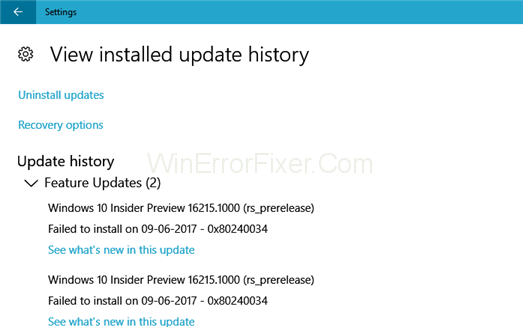Uporabniki sistema Windows se soočajo s številnimi napakami v svojem operacijskem sistemu in napaka Windows Update 0x80240034 je ena izmed njih. Tu je treba opozoriti, da se s to težavo kljub temu soočajo ne samo določeni uporabniki sistema Windows, ampak se tudi uporabniki vseh različic sistema Windows od Windows 7 do 10 soočajo z istim. Lahko preverite zgodovino nameščenih posodobitev, kjer boste našli to napako, in iz nje bo navedeno, da posodobitve ni bilo mogoče namestiti ali prenesti.
V večini primerov se med posodabljanjem sistema Windows sistem bodisi nepričakovano znova zažene ali pa se celoten postopek namestitve samodejno povrne nazaj. Včasih se postopek ustavi šele na začetku, nato pa čez nekaj časa ne uspe. Zaradi vsega tega ne boste mogli namestiti posodobitve sistema Windows vsakič, ko jo boste poskusili.
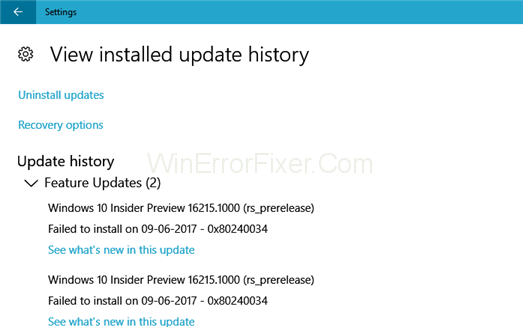
Vsebina
Kako popraviti kodo napake Windows Update 0x80240034 v sistemu Windows 10
Ste naleteli na isto in nimate pojma, kako to popraviti? Če je odgovor pritrdilen, se vam ni treba ukvarjati s tem, saj se te težave lahko znebite brez težav, tukaj pa boste spoznali vse možne vzroke za napako 0x80240034 in korake za odpravljanje težav.
1. rešitev: uporabite orodje za odpravljanje težav Windows Update
Nedvomno je težava povezana s posodobitvijo sistema Windows in zagon orodja za odpravljanje težav Windows Update je za vas najučinkovitejši način za odpravo težave. Odkril bo težavo, osamil vzrok in jo odpravil. Za uporabo orodja za odpravljanje težav sledite spodnjim korakom:
1. korak : Pritisnite tipko Windows + bližnjico I, da odprete nastavitve . Izberite možnost Posodobitev in varnost . Na levi plošči izberite možnost Odpravljanje težav .
2. korak : Zdaj se pomaknite navzdol, da poiščete možnost Windows Update , kliknite nanjo in izberite možnost Zaženi orodje za odpravljanje težav .
Z uporabo vseh teh korakov se bo začel postopek odpravljanja težav in rešil vse težave, ki vam preprečujejo posodabljanje sistema Windows.
Zdaj, po zaključku postopka, morate preveriti, ali se še vedno srečujete s težavami pri posodabljanju sistema Windows ali je bila težava odpravljena.
2. rešitev: Zaženite SFC
Zagon SFC najbolje deluje pri odpravljanju večine težav, enako je tudi z napakami v sistemu Windows. Poškodovane in poškodovane datoteke lahko preprečijo posodabljanje sistema Windows in tako vodijo do napake Windows Update 0x80240034; težavo lahko odpravite tako, da izvedete ukaz sfc /scannow .
Sfc/scannow je ukaz ukaznega poziva, ki pregleda vse sistemske datoteke, jih zazna in odstrani poškodovane. Prepričajte se, da se ukazni poziv izvaja kot skrbnik. Zdaj za izvajanje ukaza sfc /scannow sledite spodnjim korakom:
1. korak : Najprej pojdite v meni Start . V zavihek za iskanje vnesite cmd in pritisnite Enter . Z desno tipko miške kliknite možnost ukaznega poziva in v meniju izberite Zaženi kot skrbnik .
2. korak : Odpre se okno ukaznega poziva. Vnesite ukaz sfc /scannow in nato pritisnite Enter . Začelo se bo skeniranje sistema.
Ko je skeniranje končano, poskusite znova posodobiti Windows in preverite, ali se napaka še vedno pojavlja ali je bila odpravljena.
3. rešitev: Zaženite DISM
Če ukaz SFC /Scannow ne odpravi napake ali ne more popraviti poškodovanih datotek, lahko orodje DISM (Servisiranje in upravljanje slik razmestitve) reši osnovni sistem posodobitev sistema Windows in poskrbi, da se ukaz SFC pravilno izvaja.
Zdaj, za uporabo orodja DISM, preizkusite spodnje korake:
1. korak : Pojdite v meni Start in poiščite cmd . Z desno tipko miške kliknite možnost ukaznega poziva in v kontekstnem meniju izberite možnost Zaženi kot skrbnik .
2. korak : Zdaj v okno ukaznega poziva vnesite DISM /Online /Cleanup-Image/RestoreHealth in pritisnite Enter, da ga izvedete.
3. korak : Počakajte, da se skeniranje zaključi, traja približno deset minut. Zdaj znova zaženite računalnik in preverite, ali težava še vedno obstaja ali je odpravljena.
4. rešitev: ročno prenesite posodobitev
Torej, če ste obtičali z napako tudi po poskusu vseh zgornjih metod, vam lahko v tem primeru ročno izvajanje prenosa pomaga pri reševanju težave.
Preden nadaljujete, morate pridobiti kodo za posodobitev, ki se običajno začne s KB, nato pa ji sledijo številčne številke. Za ročni prenos posodobitve sledite spodnjim korakom:
1. korak : Prebrskajte Microsoft Update Catalog in nato vnesite kodo za posodobitev v iskalno polje in pritisnite Enter .
2. korak : Našli boste seznam posodobitev. Izberite tistega, ki se ujema z vašim sistemom, in kliknite gumb Prenesi . Ko se prenos konča, zaženite namestitveno datoteko in sledite navodilom na zaslonu. Ko je postopek posodobitve končan, znova zaženite sistem.
5. rešitev: Ponastavite komponente posodobitev sistema Windows
Mnogi uporabniki so opazili, da je ponastavitev komponente Windows Update pomagala pri reševanju težave. To je preprosta in učinkovita metoda, zato priporočamo, da jo poskusite enkrat. Torej, pojdite skozi te korake, da storite enako:
1. korak : Pritisnite tipko Windows + X ali z desno tipko miške kliknite meni Start , na seznamu možnosti izberite ukazni poziv (skrbnik) in nato kliknite Da , da mu omogočite zagon s skrbniškimi pravicami.
2. korak : Odpre se okno ukaznega poziva, kopirajte in prilepite te ukaze ter po izvedbi vsakega ukaza pritisnite Enter.
net stop wuauserv net stop cryptSvc net stop bits net stop msiserver rmdir %windir%SoftwareDistribution /S /Q net start wuauserv net start cryptSvc net start bits net start msiserver
Če se postopek vmes ustavi s sporočilom o zavrnjenem dostopu, lahko za nadaljnjo pomoč vnesete NET HELPMSG 3521.
Ko uspešno izvedete vse ukaze, zapustite ukazni poziv in nato poskusite znova posodobiti. Upajmo, da se napaka 0x80240034 ne bo več pojavila.
6. rešitev: Zaženite popoln pregled sistema
Če nobena od zgornjih rešitev ni delovala, potrebuje vaš računalnik popolno skeniranje sistema, saj lahko napako Windows Update Error 0x80240034 povzročijo tudi virusi, zlonamerna programska oprema ali varnostna programska oprema tretjih oseb v vašem sistemu. V takem primeru lahko izvajanje celotnega skeniranja sistema zazna in izbriše vse zlonamerne in okužene datoteke iz vašega računalnika, kar je lahko glavni dejavnik težave.
Za izvedbo celotnega skeniranja sistema nadaljujte s spodnjimi navodili:
1. korak : odprite varnostni center Windows Defender . Na levi plošči izberite možnost Zaščita pred virusi in grožnjami . Zdaj kliknite povezavo Možnosti skeniranja .
2. korak : Našli boste različne možnosti skeniranja. Izberite možnost Celotno skeniranje . Ne pozabite, da lahko to skeniranje traja dlje kot eno uro. Nadalje kliknite gumb Skeniraj zdaj , da začnete postopek.
Ko se postopek skeniranja zaključi, vam pokaže morebitne grožnje in jih morate odpraviti. Na koncu znova zaženite računalnik in poskusite prenesti posodobitev sistema Windows, da preverite, ali se napaka še vedno pojavlja ali ne.
7. rešitev: posodobite prek datoteke ISO
Če ste dosegli tako daleč in še vedno ne morete rešiti težave 0x80240034, je preostala samo ena alternativa, to je posodobitev sistema Windows prek datoteke ISO. Številni uporabniki so ugotovili, da je učinkovit pri reševanju težave, priporočamo pa tudi, da ga enkrat preizkusite. Sledite temu postopku:
1. korak : Prebrskajte Microsoftovo središče za prenos programske opreme . Kliknite možnost Prenesi orodje zdaj , da prenesete orodje za ustvarjanje medijev .
2. korak : Po prenosu ga odprite in za nadaljevanje sprejmite licenčne pogoje za programsko opremo. Izberite možnost Ustvari namestitveni medij (USB bliskovni pogon, DVD ali datoteka ISO) za drug računalnik in kliknite Naprej .
3. korak : Zdaj prilagodite nastavitve jezika, izdaje in arhitekture ali jih pustite. Nato vas bo pozval, da izberete medij, izberete datoteko ISO in kliknete Naprej . Na koncu kliknite možnost Shrani , da shranite nastavitve.
4. korak : Počakajte, da se datoteka Windows 10 ISO prenese, in po zaključku postopka izklopite internetno povezavo in protivirusno programsko opremo drugega proizvajalca .
5. korak : Pojdite na lokacijo, kjer je shranjena vaša datoteka ISO. Z desno tipko miške kliknite datoteko ISO in izberite Odpri z in nato File Explorer . Zdaj odprite datoteko setup.exe , da zaženete namestitev in s tem nadgradite sistem.
6. korak : izberite možnost Ohrani osebne datoteke in aplikacije , če želite obdržati svoje aplikacije in datoteke. Nadalje sledite navodilom na zaslonu za nadaljevanje.
Upajmo, da bi vam ta metoda pomagala in bi lahko posodobili prek datoteke ISO.
Zaključek
Na koncu smo razpravljali o vseh možnih rešitvah za rešitev težave, s katero ste se soočili pri prenosu ali namestitvi posodobitve sistema Windows. Upajmo, da boste lahko rešili težavo, potem ko boste eno za drugo preizkusili zgornje rešitve in našli tisto, ki vam najbolj ustreza. Poleg tega, če še vedno ne morete odpraviti težave 0x80240034, je priporočljivo, da se obrnete na podporo za Windows, ki vam bo pomagala.